Met alle Office-programma's kunt u uw gegevens controleren op spelfouten. In Access-bureaubladdatabases kunt u in één keer controleren op fouten in een gegevensset, tabelgegevens die worden weergegeven in de gegevensbladweergave, een selectiequeryresultaat of een formulier dat is geopend in de formulierweergave. U kunt woorden toevoegen aan uw woordenlijst, zodat ze worden genegeerd door de spellingcontrole.
Opmerking: Access-web-apps bieden geen mogelijkheid om spellingcontrole uit te voeren.
Spelling in een gegevensset controleren
Als u alle spelling in een gegevensset controleert, moet u elke fout één voor één doorlopen. U kunt controleren op mogelijke fouten en vervolgens elke correctie bevestigen.
Deze instructies zijn van toepassing op gegevens in een gegevensblad of een afhankelijk formulier dat is geopend in de formulierweergave. Houd rekening met de volgende beperkingen:
-
De spellingcontrole werkt niet in formulieren die zijn geopend in de indelingsweergave.
-
Als u meerdere objecten hebt geopend, controleert u alleen de spellingcontrole met de focus.
-
Spellingcontrole heeft geen context met rapporten, macro's of VBA-code.
-
Klik op het tabblad Start, in de groep Records, op Spelling.
Tip: U kunt deze opdracht snel openen door deze toe te voegen aan de werkbalk Snelle toegang door met de rechtermuisknop op de knop Spelling te klikken en vervolgens in het snelmenu op Toevoegen aan werkbalk Snelle toegang te klikken.
Het dialoogvenster Spelling wordt geopend.
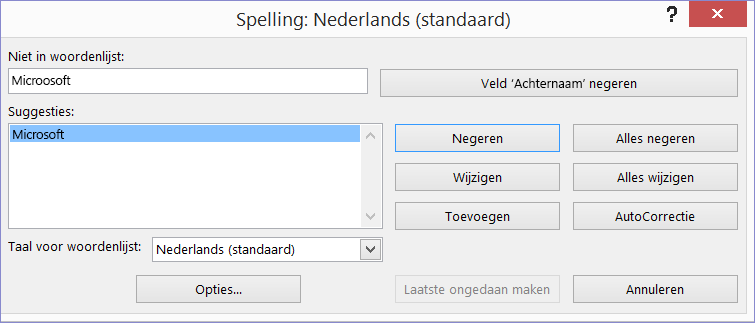
-
Als het programma spelfouten vindt, wordt er een dialoogvenster of taakvenster weergegeven met het eerste verkeerd gespelde woord dat door de spellingcontrole is gevonden.
-
Als u een verkeerd gespeld woord hebt gecorrigeerd, wordt het volgende verkeerd gespelde woord gemarkeerd, zodat u kunt beslissen wat u wilt doen.
U kunt elke fout die het programma vindt op verschillende manieren oplossen.
Ik wil de fout oplossen met behulp van een van de voorgestelde woorden.
-
Selecteer het woord in de lijst Suggesties en klik vervolgens op Wijzigen.
Ik wil de fout oplossen door het woord zelf te wijzigen.
-
Klik in het vak Niet in woordenlijst .
-
Bewerk het woord.
-
Klik op Wijzigen.
Het verkeerd gespelde woord is een echt woord dat ik gebruik. Ik wil dat alle Microsoft Office-programma's dit woord herkennen en het niet als een spelfout behandelen.
-
Klik op Toevoegen.
Ik wil dit verkeerd gespelde woord negeren en verdergaan met het volgende verkeerd gespelde woord.
-
Klik op Negeer.
Ik wil alle exemplaren van dit verkeerd gespelde woord negeren en doorgaan naar het volgende verkeerd gespelde woord.
-
Klik op Alles negeren.
Ik heb de neiging om deze fout veel te maken, dus ik wil dat het programma deze fout automatisch voor mij oplost wanneer ik deze typ.
-
Selecteer het juiste woord in de lijst Suggesties en klik vervolgens op AutoCorrectie.
Woorden toevoegen aan uw woordenlijst, zodat de spellingcontrole deze negeert
-
Zie voor meer informatie over de spellingcontrolewoordenlijst Voeg woorden toe aan de woordenlijst voor spellingcontrole.










